Jak rozwiązywać typowe problemy z paskiem zadań systemu Windows 10?
Opublikowany: 2018-11-27Szybko napraw ten problem
Skorzystaj z bezpiecznego, bezpłatnego narzędzia opracowanego przez zespół ekspertów Auslogics.
- Łatwy w użyciu. Wystarczy pobrać i uruchomić, nie wymaga instalacji.
- Bezpieczna. Nasze oprogramowanie jest dostępne w CNET i jesteśmy Srebrnym Partnerem Microsoft.
- Bezpłatny. Mamy na myśli to, całkowicie darmowe narzędzie.
Zobacz więcej informacji o Auslogics. Zapoznaj się z umową EULA i Polityką prywatności.
„Problem jest tak duży, jak go stwarzasz”
Autor nieznany
Windows 10 to pod każdym względem świetny system operacyjny: ogólnie działa szybko, otrzymuje regularne aktualizacje i zapewnia doskonałe wrażenia użytkownika. Niemniej jednak systemowi zdecydowanie daleko do bezbłędności – od czasu do czasu niektóre z jego komponentów zaczynały działać. Na przykład nieprawidłowo działający pasek zadań systemu Windows 10 jest powszechnym irytującym zwierzakiem, który może łatwo cię zepsuć.
Jeśli szukasz sposobu na rozwiązanie problemów z paskiem zadań systemu Windows 10, to masz szczęście, że tu jesteś – ten artykuł zawiera całą masę pomocnych wskazówek, co zrobić, jeśli pasek zadań nie działa w systemie Windows 10. Po prostu upewnij się, że postępujesz zgodnie z nimi uważnie, aby rozwiąż swój problem w mgnieniu oka.
Lista typowych problemów z paskiem zadań w systemie Windows 10
Chociaż pasek zadań Win 10 służy wielu celom – na przykład dzięki jego uruchomieniu możesz wchodzić w interakcje z Cortaną, pracować z wirtualnymi pulpitami i uzyskać dostęp do funkcji osi czasu – omawiany składnik okazał się niezwykle zaradny w zachęcaniu klientów Microsoftu ściana. Użytkownicy systemu Windows 10 regularnie skarżą się na następujące problemy z paskiem zadań, dlatego rozwiązanie ich jest głównym celem tego artykułu:
- Pasek zadań systemu Windows 10 nie ukrywa się
- Brakuje ikon na pasku zadań systemu Windows 10
- Pasek zadań systemu Windows 10 jest zawieszony
- Pasek zadań systemu Windows 10 zniknął
Chociaż wszystkie powyższe problemy są dość do naprawienia, niestety nie ma na nie uniwersalnego rozwiązania. Chodzi o to, że istnieje wiele problemów, które mogą spowodować uruchomienie tej funkcji, więc zalecamy wypróbowanie poniższych poprawek jedna po drugiej – jesteśmy przekonani, że jedna z nich przyda się w twoim scenariuszu.
Jak naprawić problemy z paskiem zadań systemu Windows 10?
Na początek uruchom ponownie komputer. Niestety użytkownicy często zapominają o tym oczywistym posunięciu. Poczekaj, aż system się uruchomi i sprawdź pasek zadań. Mamy nadzieję, że Twój problem został rozwiązany. Jeśli tak się nie stanie, czeka nas dokładny proces rozwiązywania problemów.
Zdecydowanie zalecamy wykonanie kopii zapasowej ważnych danych – na wszelki wypadek. Cokolwiek się stanie, będziesz spać spokojnie, wiedząc, że pliki, których najbardziej potrzebujesz, są bezpiecznie przechowywane. Po utworzeniu niezbędnej kopii zapasowej przejdź do rozwiązywania problemów z paskiem zadań.
Uruchom ponownie proces explorer.exe
Bez względu na to, jaki masz ból głowy na pasku zadań, pierwszym krokiem, który powinieneś wykonać, jest ponowne uruchomienie Eksploratora Windows. Explorer.exe kontroluje pasek zadań, co oznacza, że ponowne uruchomienie procesu może wyeliminować problem. Oto, co powinieneś zrobić:
- Wywołaj pasek zadań, naciskając skrót klawiaturowy Ctrl + Shift + Esc.
- Przejdź do zakładki Procesy.
- Przeszukaj listę procesów w Eksploratorze Windows.
- Kliknij proces prawym przyciskiem myszy i wybierz Uruchom ponownie.
Twój pasek zadań najpierw zniknie, a następnie wróci. Kiedy wróci, powinien działać tak, jak powinien. Jeśli tak się nie stanie, nie wahaj się wypróbować poniższej poprawki.
Skonfiguruj pasek zadań, aby ukrywał się automatycznie
W trybie pulpitu możesz chcieć, aby pasek zadań był automatycznie ukrywany. Jeśli ta funkcja nie działa poprawnie, należy wykonać następujące czynności:
- Otwórz aplikację Ustawienia. Możesz to zrobić za pomocą skrótu z logo Windows + I.
- Wybierz Personalizacja. Po przejściu do menu Personalizacja przewiń w dół do paska zadań.
- Znajdź funkcję Automatycznie ukryj pasek zadań w trybie pulpitu. Upewnij się, że jest włączony.
- Możesz także spróbować wyłączyć, a następnie ponownie włączyć daną opcję.
Teraz sprawdź, czy problem z paskiem zadań nadal występuje.
Sprawdź aplikacje działające na Twoim komputerze
Gdy pasek zadań odmawia automatycznego ukrycia, prawdopodobnie jakaś aplikacja wymaga w tej chwili Twojej uwagi. W związku z tym ważne jest, aby sprawdzić wszystkie aktualnie aktywne aplikacje i sprawdzić, czy któraś z nich powoduje problem. Upewnij się, że żaden alert, powiadomienie o błędzie lub komunikat nie czeka na Twoje działanie. Sprawdź, czy nie zacięły się jakieś aplikacje. Najpierw przeskanuj otwarte aplikacje pod kątem problemów, a jeśli to nie pomoże, przejdź do paska zadań — w tle mogą być uruchomione aplikacje, których jeszcze nie sprawdziłeś, więc nadszedł czas, aby to zrobić.
Dostosuj powiadomienia
Jeśli istnieje aplikacja, która bombarduje Cię powiadomieniami lub często blokuje się na komputerze, najlepszym rozwiązaniem może być dostosowanie powiadomień dla tej aplikacji lub jej całkowite odinstalowanie. Aby zrobić pierwszy, postępuj w ten sposób: Ustawienia -> System -> Powiadomienia i akcje. Może być również konieczne sprawdzenie ustawień aplikacji powodującej problemy. Jeśli jakaś aplikacja regularnie działa dziwnie i uniemożliwia ukrycie paska zadań, rozważ ponowną instalację danego oprogramowania lub usunięcie go z komputera.
Przeskanuj pliki systemowe pod kątem korupcji
Problemy z paskiem zadań Win 10 są często wynikiem uszkodzenia plików systemowych. W takim scenariuszu najlepszą opcją jest przeprowadzenie skanowania za pomocą Kontrolera plików systemowych. To wbudowane narzędzie sprawdzi i naprawi pliki systemowe lub zastąpi te, które zaginęły. Taki ruch okaże się szczególnie pomocny, jeśli znikną ikony na pasku zadań.
Oto, jak wykonać skanowanie SFC w systemie Windows 10:
- Naciśnij klawisz z logo Windows + klawisz X na klawiaturze.
- Z wyświetlonego menu wybierz opcję Wiersz polecenia (administrator) lub Windows PowerShell (administrator).
- Następnie wprowadź polecenie „sfc / scannow” i naciśnij klawisz Enter.
- Poczekaj, aż skanowanie się zakończy. Gdy to nastąpi, zamknij używane narzędzie (Wiersz polecenia lub PowerShell).
Na koniec uruchom ponownie komputer i sprawdź, czy problem został rozwiązany.
Uruchom narzędzie DISM
Narzędzie do obsługi i zarządzania obrazami wdrażania (DISM) rozwiąże problemy z paskiem zadań, jeśli zostały one spowodowane przez uszkodzenie obrazu dysku.
Oto instrukcje, jak uruchomić narzędzie:
- Otwórz wiersz polecenia lub PowerShell z uprawnieniami administratora (skorzystaj z instrukcji z poprzedniej poprawki).
- Wpisz DISM.exe /Online /Cleanup-image /Restorehealth. Naciśnij klawisz Enter, aby uruchomić polecenie.
Poczekaj, aż wszystko się wyczyści, i uruchom ponownie komputer. Następnie sprawdź pasek zadań, aby sprawdzić, czy poprawka się powiodła.
Ponownie zarejestruj swoje wbudowane aplikacje
Jak dotąd nie masz szczęścia? Cóż, niektóre z twoich wbudowanych aplikacji mogą być przyczyną tego problemu. Na szczęście możesz je wszystkie łatwo ponownie zarejestrować. Ten manewr często okazuje się skuteczny w rozwiązywaniu dramatów Win 10 na pasku zadań, zwłaszcza tych, które dotyczą zamrożonego paska zadań, więc nadszedł czas, aby spróbować tej poprawki:
- Otwórz pole wyszukiwania, klikając jednocześnie klawisz z logo Windows i klawisz S na klawiaturze.
- W polu wyszukiwania wpisz PowerShell.
- Kliknij go prawym przyciskiem myszy i wybierz Uruchom jako administrator.
- W oknie PowerShell wpisz Get-AppXPackage -AllUsers | Foreach {Add-AppxPackage -DisableDevelopmentMode -Register „$($_.InstallLocation)\AppXManifest.xml”}
- Kliknij Enter, aby uruchomić polecenie.
- Następnie przejdź do C:\Użytkownicy\[Nazwa użytkownika]\AppData\Local.
- Znajdź folder TileDataLayer i usuń go.
Twój pasek zadań powinien teraz wrócić na właściwe tory.
Zaktualizuj system operacyjny
Niezależnie od tego, czy ci się to podoba, czy nie, system Windows 10 powinien otrzymywać regularne aktualizacje, aby mógł działać poprawnie. Jeśli nie działa płynnie i często napotyka irytujące problemy, takie jak te, które zakłócają działanie paska zadań, powinieneś sprawdzić dostępność aktualizacji. Aby to zrobić, skorzystaj z poniższych instrukcji:
- Otwórz aplikację Ustawienia na swoim komputerze (logo Windows + I).
- Wybierz Aktualizacja i zabezpieczenia.
- Przejdź do Windows Update.
- Sprawdź, czy są dostępne jakieś aktualizacje. Zgódź się na zainstalowanie ich na swoim komputerze.
- Jeśli nie widzisz dostępnych aktualizacji, kliknij przycisk Sprawdź aktualizacje.
Twój system operacyjny automatycznie wyszuka najnowsze ulepszenia i ulepszenia. Mamy nadzieję, że znajdzie łatę niezbędną do rozwiązania problemu.
Wycofaj problematyczne aktualizacje
Nie wszystkie aktualizacje są dopracowane i bezbłędne: Twój system operacyjny często pobiera i instaluje te, które nie zostały wystarczająco przetestowane. W rezultacie możesz napotkać problemy takie jak ten, który masz teraz. Jeśli więc pojawił się zaraz po zainstalowaniu określonej aktualizacji, nie wahaj się odinstalować winowajcy. Oto, co powinieneś zrobić:
- Uruchom aplikację Ustawienia. Następnie wybierz Aktualizacja i zabezpieczenia.
- Przejdź do Windows Update. Przejdź do historii aktualizacji.
- Kliknij łącze Odinstaluj aktualizacje.
- Teraz kliknij aktualizację, która powoduje problemy.
- Następnie kliknij Odinstaluj.
- Uruchom ponownie komputer.
Windows 10 najprawdopodobniej ponownie zainstaluje tę aktualizację później. Mamy nadzieję, że tym razem wszystko pójdzie lepiej. Jeśli jednak problemy z paskiem zadań zostaną wznowione, zalecamy zablokowanie problematycznej aktualizacji. W tym celu musisz pobrać i zainstalować narzędzie do rozwiązywania problemów firmy Microsoft „Pokaż lub ukryj aktualizacje”, ale niestety może to okazać się tylko tymczasowym obejściem problemu, ponieważ firma Microsoft twierdzi, że nie można odkładać aktualizacji na zawsze.
Zaktualizuj sterowniki
Jesteśmy pewni, że wiesz, jak ważne są Twoje sterowniki — umożliwiają komunikację między Twoim systemem Windows a sprzętem, dzięki czemu Twój komputer może być wydajnym, łatwym w zarządzaniu i niezawodnym systemem. Jeśli Twoje sterowniki znikną lub zostaną uszkodzone, pojawi się wiele problemów i zacznie naruszać Twój komputer. Wśród nich są uporczywe problemy z paskiem zadań: często pojawiają się, gdy coś jest nie tak ze sterownikami na twoim komputerze, zwłaszcza z wyświetlaczami. W takiej sytuacji musisz zaktualizować lub naprawić problematyczne sterowniki. W tym celu możesz wybrać dowolną z metod opisanych poniżej:
- Odwiedź witrynę producenta
Jeśli masz pewność, który sterownik urządzenia powoduje problemy na pasku zadań, odwiedź witrynę internetową producenta urządzenia i wyszukaj najnowszy sterownik dostępny dla Twojego modelu. Upewnij się, że wiesz, czego szukasz, ponieważ pobranie i zainstalowanie złego sterownika może jeszcze bardziej skomplikować Twoje sprawy. Po zainstalowaniu nowego sterownika pamiętaj o ponownym uruchomieniu komputera – w przeciwnym razie wprowadzone zmiany nie będą skuteczne. Po uruchomieniu systemu operacyjnego sprawdź, czy ból głowy na pasku zadań się skończył.
- Skorzystaj z Menedżera urządzeń
Istnieje wbudowane narzędzie przeznaczone do rozwiązywania problemów ze sterownikami na twoim komputerze. Nazywa się Menedżer urządzeń i można go znaleźć po naciśnięciu klawisza Windows + skrót X. Wejdź do Menedżera urządzeń i zlokalizuj wpis dotyczący wyświetlania na liście sprzętu i urządzeń. Kliknij wpis prawym przyciskiem myszy i wybierz opcję Aktualizuj oprogramowanie sterownika. Pamiętaj, aby poprosić system operacyjny o wyszukanie niezbędnego sterownika online. Po zainstalowaniu sterownika znalezionego przez komputer uruchom ponownie komputer.

Korzystając z tej metody, należy pamiętać, że Menedżer urządzeń niekoniecznie znajdzie najnowszy sterownik, którego potrzebujesz. Narzędzie z pewnością nie jest bezbłędne i możesz mieć więcej problemów do rozwiązania.
- Zaktualizuj wszystkie sterowniki jednym kliknięciem
Identyfikacja sprawcy może być trudna – dlatego warto zaktualizować wszystkie sterowniki. W takim przypadku nie przegapisz tego, który powoduje ból głowy. Co ważniejsze, poprawisz ogólną wydajność komputera, ponieważ Twój system nie będzie działał najlepiej bez najnowszych aktualizacji.
Problem polega na tym, że opisane powyżej metody z natury rzeczy zamieniają to zadanie w śmiesznie podatkową procedurę. Rzeczywiście, aktualizowanie wszystkich sterowników jeden po drugim jest dość zniechęcającą perspektywą, jeśli zamierzasz to zrobić ręcznie. W rzeczywistości poważnie wątpimy w racjonalność tego. Zamiast tego możesz delegować zadanie do dedykowanego narzędzia i zaoszczędzić dużo czasu i wysiłku. Na przykład Auslogics Driver Updater to skuteczne oprogramowanie, którego możesz użyć do rozwiązania wszystkich problemów ze sterownikami za pomocą jednego kliknięcia. Program przeskanuje wszystkie sterowniki i naprawi je lub wymieni w razie potrzeby.
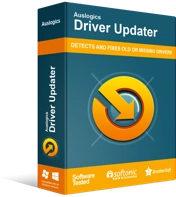
Rozwiązywanie problemów z komputerem za pomocą narzędzia do aktualizacji sterowników
Niestabilna wydajność komputera jest często powodowana przez przestarzałe lub uszkodzone sterowniki. Auslogics Driver Updater diagnozuje problemy ze sterownikami i umożliwia aktualizację starych sterowników jednocześnie lub pojedynczo, aby komputer działał płynniej
Wycofaj swoich kierowców
Jak wspomnieliśmy powyżej, powinieneś używać tylko tych sterowników, które są kompatybilne z twoim systemem. W przeciwnym razie jego elementy stają się turbulentne, co może mieć miejsce w przypadku paska zadań. Jeśli zainstalowałeś nowy sterownik tuż przed tym, jak pasek zadań zaczął się zawieszać, znikać lub tracić ikony, poniższe instrukcje stanowią dokładną poprawkę, której potrzebujesz:
- Znajdź drogę do Menedżera urządzeń (sprawdź poprzednią poprawkę, aby uzyskać dokładną ścieżkę).
- Gdy znajdziesz się w nim, zlokalizuj element sprzętu, którego sterownik powoduje problemy z paskiem zadań (najprawdopodobniej jest to ekran).
- Wejdź we właściwości urządzenia i przejdź do zakładki Sterownik.
- Znajdź i kliknij przycisk Przywróć sterownik.
Pamiętaj o ponownym uruchomieniu komputera, aby zmiany zaczęły obowiązywać.
Wszystko na próżno? Następnie zastanów się nad utworzeniem nowego konta użytkownika – może to być Twój najlepszy wybór.
Utwórz nowe konto użytkownika
Jeśli problemy z paskiem zadań nadal Cię prześladują, istnieje prawdopodobieństwo, że Twoje bieżące konto Windows jest uszkodzone. Utworzenie nowego przywróci wszystko do stanu roboczego w takim przypadku.
Niestety ta metoda ma swoje wady. Główną niedogodnością jest to, że będziesz musiał przenieść swoje dane z jednego konta na drugie, co jest dość czasochłonne. To powiedziawszy, migracja na inne konto może być jedynym sposobem na naprawienie rzeczy i pozbycie się problemów z paskiem zadań nękających Twój komputer.
Oto instrukcje, które należy wykonać, jeśli chcesz utworzyć nowe konto użytkownika na komputerze z systemem Windows 10:
- Otwórz aplikację Ustawienia (możesz ją znaleźć w menu Start lub naciskając jednocześnie logo Windows i klawisze I).
- Wybierz Konta. Następnie przejdź do rodziny i innych użytkowników.
- W sekcji Inni użytkownicy zlokalizuj i kliknij opcję Dodaj kogoś innego do tego komputera.
System Windows przeprowadzi Cię przez proces tworzenia konta. Wybierz opcję Nie mam danych logowania tej osoby. Następnie kliknij opcję Dodaj użytkownika bez konta Microsoft. Zaloguj się na swoje nowe konto – problemy z paskiem zadań nie powinny tam istnieć.
Przeskanuj swój komputer w poszukiwaniu złośliwego oprogramowania
Jeśli problemy z paskiem zadań są podejrzanie uporczywe, twój system może być pełen złośliwych jednostek. W rzeczywistości złośliwe oprogramowanie często narusza pasek zadań, ponieważ jest ważnym elementem systemu, więc problemy z paskiem zadań są często sygnałem ostrzegawczym, że czai się coś niebezpiecznego. Dlatego ważne jest, aby bez dalszej zwłoki sprawdzić, czy Twój komputer jest zainfekowany. Najbardziej rozsądną opcją jest uruchomienie pełnego skanowania systemu za pomocą niezawodnego narzędzia. W tym celu możesz użyć wbudowanego rozwiązania Windows Defender:
- Wywołaj okno Ustawienia. Tam zlokalizuj i kliknij Aktualizuj i zabezpieczenia.
- Wybierz Windows Defender. Kliknij Otwórz Centrum bezpieczeństwa Windows Defender.
- Kliknij przycisk w kształcie tarczy na lewym panelu.
- Na ekranie Ochrona przed wirusami i zagrożeniami znajdź i kliknij łącze Skanowanie zaawansowane.
- Teraz możesz wybrać Pełne skanowanie.
Prosimy o cierpliwość – skanowanie może chwilę potrwać. Nie przerywaj procesu, dopóki program Windows Defender nie stwierdzi, że jest zakończony. Wszelkie ustalenia zostaną zgłoszone, abyś mógł odpowiednio zareagować.
Chociaż Windows Defender jest potężnym narzędziem, może nie wystarczyć do walki z najbardziej wyrafinowanymi zagrożeniami, które w dzisiejszych czasach zamieszkują cyfrowy świat. Niektóre jednostki są tak zaradne, że mogą pozostać w twoim systemie niezauważone i siać spustoszenie na twoim komputerze. Na szczęście istnieje narzędzie zdolne do polowania na zagrożenia, które inne produkty antywirusowe często nie potrafią wykryć: Auslogics Anti-Malware.
w miejscu, możesz mieć pewność, że żaden złośliwy element nie zadomowi się w twoim systemie operacyjnym. Oprogramowanie, o którym mowa, przeszuka cały system w poszukiwaniu niepożądanych mieszkańców – żaden kamień nie zostanie odwrócony. Oznacza to, że jeśli za nieprawidłowo działającym paskiem zadań znajduje się złośliwe oprogramowanie, problem ten zostanie szybko rozwiązany.
Napraw pasek zadań za pomocą Edytora rejestru
Problem „Brakuje ikon na pasku zadań” można naprawić, wprowadzając pewne poprawki w rejestrze. Jest to dość łatwe do wykonania i na pewno warte wypróbowania, ale należy pamiętać, że bardzo ważne jest, aby zachować szczególną ostrożność podczas pracy z Rejestrem systemu Windows. Drobny błąd może spowodować poważne problemy z systemem i jeszcze bardziej skomplikować Twoje życie. Dlatego powinieneś postępować ostrożnie i postępować zgodnie z każdą instrukcją poniżej aż do T. Jeśli nie masz pewności co do swojej wiedzy, zatrudnij technika, który załatwi sprawę, lub skorzystaj z niezawodnego narzędzia. Na przykład Auslogics Registry Cleaner automatycznie naprawi problemy z rejestrem. Narzędzie wykonuje swoją pracę z najwyższą precyzją, więc nie musisz się martwić o uszkodzenie rejestru. Nawiasem mówiąc, to narzędzie jest w 100% darmowe.
Jeśli chcesz wykonać tę pracę samodzielnie, zalecamy wykonanie kopii zapasowej rejestru na wypadek, gdyby coś poszło nie tak:
- Otwórz Uruchom, naciskając klawisz z logo Windows + skrót R.
- Przejdź do paska Uruchom i wpisz regedit.
- Idź do pliku. Wybierz Eksportuj.
- W Zakres eksportu wybierz Wszystkie.
- Wybierz lokalizację kopii zapasowej.
- Nazwij plik kopii zapasowej.
- Pamiętaj, aby kliknąć Zapisz.
Aby w razie potrzeby przywrócić rejestr, otwórz Edytor rejestru, kliknij Plik, wybierz opcję Importuj i przywróć kopię zapasową.
Poniżej znajdują się instrukcje, jak naprawić niedogodności „brakuje ikon na pasku zadań systemu Windows 10”:
- Wpisz regedit w Uruchom, aby otworzyć Edytor rejestru.
- W Edytorze rejestru przejdź do karty Edytuj.
- Z menu rozwijanego wybierz Znajdź.
- Zostaniesz przeniesiony do okna Znajdź.
- Wpisz iconstreams w polu Znajdź.
- Naciśnij klawisz Enter, aby kontynuować.
- W prawym okienku usuń wszystkie wyniki.
- Teraz wpisz pasticonstreams w pasku Znajdź.
- Wciśnij Enter. Następnie usuń to, co widzisz w prawym okienku.
Zamknij Edytor rejestru i uruchom ponownie komputer. Mamy nadzieję, że Twoja eskapada rejestru okazała się przydatna.
Wykonaj przywracanie systemu
Jeśli bóle głowy na pasku zadań nadal występują pomimo wszystkich powyższych sztuczek i obejść, rozważ wykonanie przywracania systemu. Oznacza to cofnięcie systemu operacyjnego do daty sprzed pojawienia się problemów. Widoczny manewr jest niezwykle przydatny, jeśli chodzi o rozwiązywanie uporczywych problemów: rozwiązujesz je za pomocą kilku kliknięć, a Twoje osobiste pliki i foldery pozostają nienaruszone pomimo wszystkich procedur związanych z podróżą w czasie. Jedynym haczykiem jest to, że możesz przywrócić system tylko wtedy, gdy w systemie istnieją punkty przywracania. To powiedziawszy, nie ma powodu do paniki, jeśli masz pewność, że ich nie utworzyłeś: system Windows 10 często tworzy je automatycznie, gdy zbliżają się ważne zmiany.
Aby przywrócić system, skorzystaj z poniższych instrukcji:
- Otwórz menu Start. Znajdź i wybierz Panel sterowania.
- Gdy otworzy się okno Panelu sterowania, wybierz System i zabezpieczenia.
- Kliknij Historia plików i przejdź do odzyskiwania.
- Wybierz Otwórz przywracanie systemu i kliknij Dalej.
- Zobaczysz listę istniejących punktów przywracania. Wybierz ten, do którego chcesz przywrócić system.
- Kliknij Dalej, a następnie kliknij Zakończ.
Mamy nadzieję, że ta sztuczka zadziałała dla Ciebie.
Zresetuj komputer
Jeśli dotarłeś do tej pory, a problemy z paskiem zadań są naprawdę frustrujące, może się okazać, że rozsądnie jest skorzystać z opcji jądrowej – która resetuje komputer. Chociaż to rozwiązanie może wydawać się zbyt drastyczne, w rzeczywistości jest nieco mniej niepokojące, niż mogłoby się wydawać, ponieważ rozwiązanie Resetuj ten komputer zapewnia możliwość zachowania osobistych plików. Jednak wykonanie resetu oznacza utratę całego oprogramowania innych firm, które masz na komputerze, i całkowitą ponowną instalację systemu operacyjnego. Jeśli uznasz to za przyjemne, kontynuuj:
- Jeśli jeszcze nie wykonałeś kopii zapasowej plików, teraz jest czas. Chociaż zamierzasz wybrać opcję Zachowaj moje pliki, uważamy, że powinieneś zabezpieczyć swoje dane. Oczywiście lepiej dmuchać na zimne. Dostępne są zewnętrzne urządzenia pamięci masowej, rozwiązania w chmurze i specjalne narzędzia, takie jak Auslogics BitReplica – możesz wybierać i wybierać.
- Teraz przejdź do Ustawień. Wybierz Aktualizacja i zabezpieczenia.
- Przewiń do odzyskiwania. Tam przejdź do Zresetuj ten komputer.
- Kliknij Rozpocznij.
- Przejdź przez proces resetowania, postępując zgodnie z instrukcjami wyświetlanymi na ekranie.
- Pamiętaj, aby wybrać opcję Zachowaj moje pliki.
- Na koniec kliknij Resetuj.
Proces resetowania nie trwa długo. Poczekaj, aż się skończy, zaloguj się na swoje konto i ciesz się nową wersją systemu Windows 10 – gdzie problemy z paskiem zadań starej instalacji nie istnieją.
Teraz wiesz, co zrobić, jeśli pasek zadań nie działa w systemie Windows 10. Jeśli istnieją inne sposoby rozwiązania problemów opisanych w tym artykule, podziel się swoją wiedzą w sekcji komentarzy poniżej.
